Dans le monde créatif, le terme masquage se réfère généralement à l'acte de couvrir une image ou une peinture pour la protéger des dommages. Masquer le montage vidéo peut signifier cela, mais il a un plus large éventail de fonctionnalités.
En apprenant à masquer une vidéo, vous apprendrez à couvrir des images, à protéger des morceaux de film et même à cibler des effets spéciaux sur des zones spécifiques du métrage.
Le montage vidéo de masquage vous permet de créer vos masques. Cela signifie que vous devez pouvoir couper et changer le film pour contenir l'effet que vous souhaitez. Le masquage ne se limite plus à cacher des choses et vous permet d'utiliser toute une gamme d'outils. Voyons comment masquer une vidéo dans le montage avancé.
- Partie 1 :Pourquoi nous montons avec FilmoraPro
- Partie 2 :Qu'est-ce que le masquage ?
- Partie 3 :Comment utiliser FilmoraPro pour masquer une vidéo
- Partie 4 :Techniques de masquage dans FilmoraPro que vous devez connaître
Partie 1 :Pourquoi nous montons avec FilmoraPro
Voyons d'abord pourquoi nous utilisons ce programme d'édition pour le masquage. FilmoraPro, de Wondershare, est un logiciel de montage vidéo doté de plusieurs fonctionnalités intéressantes. Il a été conçu pour accélérer le processus d'édition - et les éditeurs apprécient chaque instant épargné.
Certaines des fonctionnalités clés qui facilitent le masquage du montage vidéo avec FilmoraPro incluent :
- Outils d'édition avancés, tels que l'outil d'édition vidéo de masquage, les outils de diapositive, les modifications d'ondulation et bien d'autres. Il comprend des masques Ellipse, Rectangle et Freehand.
- Montage audio :tout comme la correction automatique pour le film, cela peut être fait pour le montage. L'audio a également des pistes illimitées, tout comme le montage vidéo.
- La capture de clip in/out rend le travail plus rapide. Il est également complété par des raccourcis clavier et une édition fractionnée.
- Correction automatique pour le montage vidéo :la fonction de correction automatique vous permet de régler des éléments tels que les hautes lumières, les ombres et les surexpositions d'un seul coup. Ceci est pratique si vous utilisez différents gels ou portées. Il est également utile pour corriger un problème constant tout au long d'une bobine de film.
En plus d'avoir autant de fonctionnalités vitales dans le montage avancé, FilmoraPro est facile à utiliser - et est un favori parmi les créateurs de vidéos.
Partie 2 :Qu'est-ce que le masquage ?
Alors, qu'est-ce que le masquage vidéo exactement et pourquoi en avons-nous besoin ? Étonnamment, vous le voyez le plus dans les applications dédiées à l'imagerie. Pensez aux filtres Snapchat ou aux effets vidéo TikTok. Le masquage dans le montage vidéo consiste à mettre en surbrillance un clip de votre métrage dans votre programme de montage. Ce que vous allez faire avec ces images dépend entièrement de vous.
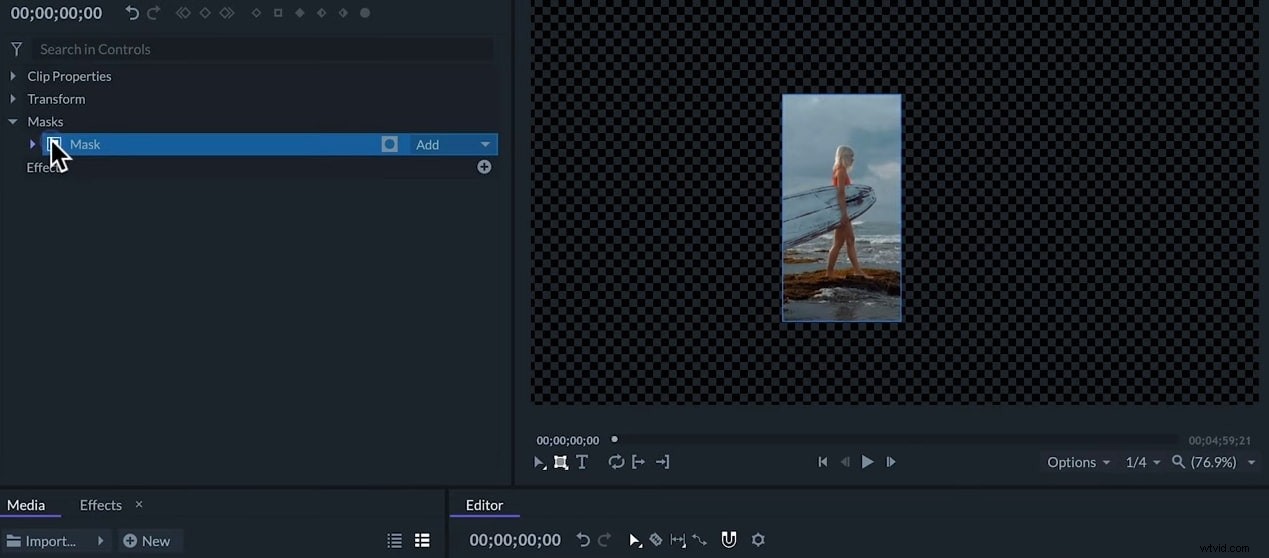
Vous pouvez cloner le clip, peut-être le copier dans une autre chronologie ou l'exécuter une seconde après lui-même pour un effet trippant. Vous pouvez utiliser le montage vidéo de masquage pour pixelliser un visage et masquer l'identité de quelqu'un. Mieux encore, vous pouvez créer votre masque.
Dans FilmoraPro, vous pouvez concevoir votre masque en choisissant parmi leur vaste gamme d'effets. Vous sélectionnez ensuite la partie du film pour laquelle vous souhaitez postuler. Le clip jouera avec le masque utilisé. Cela peut être quelque chose comme des papillons flottants, un effet de transition entre les scènes ou un effet de grain.
Partie 3 :Comment utiliser FilmoraPro pour masquer une vidéo
Alors maintenant, nous savons pourquoi FilmoraPro est le meilleur logiciel de masquage vidéo - apprenons à masquer une vidéo !
1 - Comment faire un Masque Rectangle
Tout ce que vous avez à faire est de sélectionner la partie du clip à laquelle vous souhaitez également appliquer le rectangle. Les outils de masquage se trouvent dans le panneau de visualisation. Sélectionnez le rectangle, puis la forme s'ouvrira dans la visionneuse.
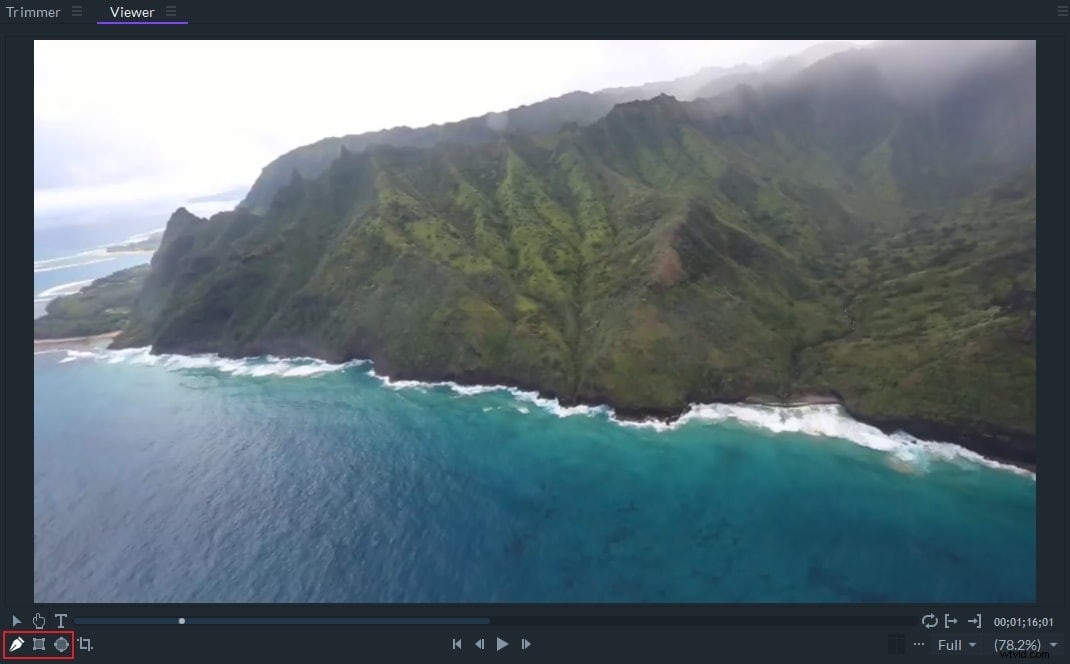
Vous pouvez faire glisser et déposer le rectangle, le redimensionner et le placer n'importe où sur la visionneuse qui vous convient.
2 – Comment faire un Masque Ellipse
Suivez les instructions ci-dessus, mais lorsque vous accédez au panneau de visualisation, sélectionnez la forme Ellipse plutôt que la forme rectangulaire. Cela ouvrira un cercle sur le film dans le spectateur, un peu comme un projecteur, éclairant une scène.
3 – Comment faire un masque à main levée
Freehand est de loin le plus précis. Sélectionnez l'outil de masque à main levée. Cela vous permet de définir la forme et d'être beaucoup plus précis sur ce que vous découpez pour masquer. C'est ce type de montage qui vous permettra de découper la forme d'une personne entière dans une séquence, par exemple. Si vous vouliez mettre le visage d'une personne à l'intérieur d'un œuf comme filtre, voici comment vous l'auriez fait.
L'outil de masque à main levée vous permet de cliquer sur la visionneuse pour créer un point. Le point se connectera automatiquement au prochain endroit sur lequel vous cliquerez. Vous pouvez les faire glisser pour les déplacer. Si vous souhaitez créer une courbe, cliquez sur les deux points que vous souhaitez connecter, puis faites glisser la ligne au centre dans une arche.
Vous pouvez jouer avec la forme, la taille et le placement. L'image à l'intérieur du masque restera en place tandis que l'arrière-plan devient transparent. Vous pouvez l'inverser, faire glisser et déposer des clics sur la visionneuse pour créer de nouveaux points de forme, et généralement l'utiliser pour couper et façonner votre masque.
Partie 4 :Techniques de masquage dans FilmoraPro que vous devez connaître
Il y a cinq techniques que vous devez connaître pour assurer le succès du masquage du montage vidéo ! Les cinq astuces sont les suivantes :
- La création de formes dans n'importe quelle couleur est instantanément possible . Maintenez la touche Maj enfoncée pendant que vous faites glisser votre forme vers le haut ou vers le bas pour augmenter la taille et la forme. Le mode de fusion rend même deux formes identiques complètement différentes.
- Le problème de l'écran vert – utilisez des masques pour vous débarrasser des zones qui révèlent vos masques.
- Vous pouvez masquer du texte derrière certaines parties du métrage . Placez le film sur une piste et le texte sur une autre et masquez votre premier plan avec l'outil à main levée. Une fois que vous avez mélangé et adouci les deux ensemble, il semblera que le texte émerge de derrière certaines parties du paysage.
- Couleur de précision - Bien que FilmoraPro dispose d'un excellent réglage automatique pour effectuer un étalonnage des couleurs, vous pouvez ajouter des masques aux visages pour affiner les couleurs. Utilisez un masque, isolez le visage avec l'outil à main levée, récupérez les reflets sur le visage, puis recopiez-le dans le métrage… facile !
- Clonez-vous – Une autre façon amusante d'utiliser un masque consiste à découper des images de vous-même et à les placer sur le même rouleau de film afin que vous soyez deux ! Vous pouvez le faire en vous enregistrant à deux endroits différents avec un trépied, ou vous pouvez vous masquer et l'inverser, vous mettre du côté opposé de la page et créer un effet miroir. Quoi qu'il en soit, c'est amusant.
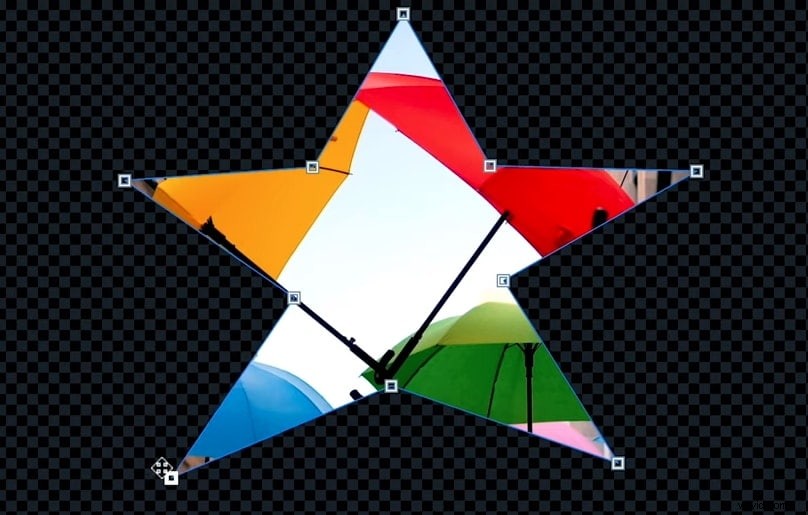


Maintenant, vous pouvez masquer avec FilmoraPro
Maintenant que vous avez lu notre guide sur la façon de masquer une vidéo, vous êtes prêt à vous déchaîner sur le monde. Allez couper, façonner ou cloner vous-même pour vous amuser avec des séquences de films, le tout avec l'aide de FilmoraPro.
